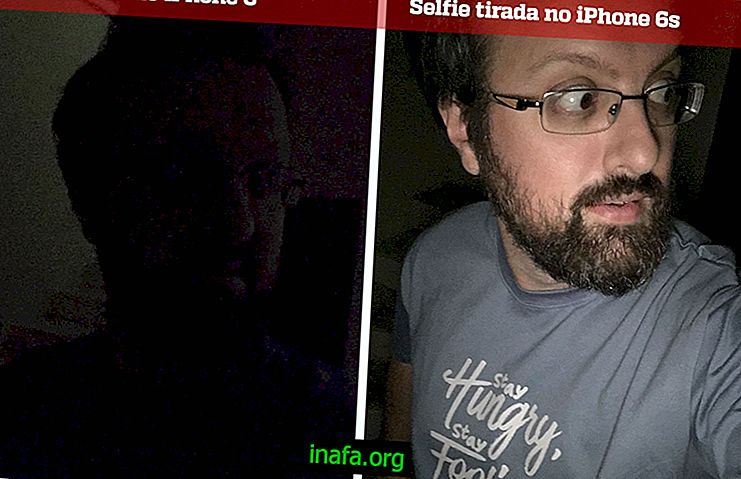A 40 leghasznosabb Windows parancsikon!
A mai napig a Windows továbbra is a világon a legszélesebb körben használt operációs rendszer, még a Linux és a Mac egyre növekvő sikerével is. Természetesen ez nem azt jelenti, hogy mindenki tökéletesen uralja a rendszert, vagy ismeri annak összes részletét. Még mindig vannak olyan emberek, akik még a Windows parancsikonokat sem ismerik mélyen, ami minden bizonnyal segít a napi rendszerhasználatban. Pontosan ezért készítettünk egy jól kidolgozott listát a legfontosabb hivatkozásokról, amelyekről valóban tudnia kell. Nézze meg alább!
1. Windows kulcs

A híres Start menü megnyitásához a Windows rendszeren egyszerűen nyomja meg a Windows billentyűt a billentyűzeten. Ha nem tudja, akkor ez a kulcs rendelkezik az ismert rendszerlogóval, a négy ablak csoportosítva.
2. Windows + D
Az asztalra jutáshoz egyszerűen egyszerre kell megnyomni a Windows és a D billentyűket a parancsikonnal.
3. Windows + M
A Windows és az M gomb megnyomásával az összes aktív ablakot egyszerre minimalizálhatja. Nagyon praktikus egyenesen az asztalra jutni.
4. Windows + R
Ha egyszerre nyomja meg a Windows és az R billentyűket, akkor automatikusan megnyílik a "Futtatás" ablak. Ezzel hozzáférhet különféle rendszerkönyvtárakhoz, például a Parancssor és a Windows naplókhoz.
5. Windows + E

A Windows Intéző mappa gyors megnyitásához egyszerűen nyomja meg egyszerre a Windows és az E billentyűket.
Windows + Szünet
A számítógépen a Windows és a Pause Break gomb megnyomásával automatikusan megnyílik a "Rendszer tulajdonságai" ablak.
6. Windows + F
Ha a rendszer fájljainak és mappáinak között keresést kell végeznie, akkor a Windows és az F billentyűkombinációval megnyithatja a keresési mezőt.
7. Windows + U
Használhat egy nagyon egyszerű parancsikont a "Utility Manager" megnyitásához a számítógépről. Csak nyomja meg egyszerre a Windows és az U gombot.
8. Windows + L
A felhasználó hozzáférésének megakadályozása, vagy akár a felhasználók PC-n történő váltása érdekében egyszerre nyomja meg a Windows és az L billentyűket. Kiderül, hogy sokkal gyorsabb, mint ha a Start menübe megy, amikor ezt a lehetőséget keres, amikor csak szüksége van rá.
9. Ctrl + Esc

Egy másik parancsikon, amely szintén megnyitja a Start menüt, a Ctrl és az Esc. Hasznos lehet például olyan billentyűzeteken, amelyek nem tartalmazzák a Windows billentyűt.
10. Ctrl + Alt + Del
Ez minden bizonnyal az egyik legismertebb hivatkozás a Windowsban, mert segít a problémás rendszerhelyzetekben. A Ctrl, Alt és Del megnyomásával megnyílik a Feladatkezelő, amely lehetővé teszi, hogy megnézze, mely programok vannak nyitva, a számítógép memóriahasználata és az összes összeomlott alkalmazás bezárása.
11. Ctrl + Shift + Esc
A Ctrl, a Shift és az Esc billentyűk egyidejű megnyomásával a Task Manager alkalmazást is megnyithatja. A különbség az, hogy ez a parancsikon lehetővé teszi a menedzser közvetlen megnyitását ahelyett, hogy először a Windows biztonsági képernyőjét nyitná meg.
12. Alt + Tab
Az Alt és a Tab parancsikon segítségével válthat a számítógépen nyitott különféle ablakok között. Ebben az esetben a parancsikon mindig a következő ablakhoz megy.
13. Shift + Alt + Tab
Ha egyszerre megnyomja a Shift, Alt és a Tab billentyűket, akkor is válthat a nyitott ablakok között. A nagy különbség az, hogy a fenti parancsikonnal ellentétben megnyitja az előző ablakokat.
14. Alt + Esc

Ha az Alt és az Esc parancsikont használja, akkor közvetlenül a tálca előző ablakára vált.
15. Ctrl + Tab
A Ctrl és a Tab paranccsal ugyanazon program különböző lapjainak, például egy több oldal nyitott böngészőjének váltására szolgál.
16. Alt + F4
Ez a híres parancsikon a számítógép aktív ablakának bezárására szolgál. Ha még nincs nyitva ablaka, akkor ez a parancsikon megnyitja a számítógép kikapcsolásának lehetőségét.
17. F10
Az F10 gomb megnyomásával megnyílik a jelenleg használt program menüje.
18. Shift + F10
Ha problémája van az egérrel vagy a kezelőpanelrel, akkor a Shift és az F10 billentyűparancsot használhatja jobb egérgombként.
19. Nyomtatási képernyő

A Nyomtatás képernyő gomb (néhány billentyűzeten „Prt Sc” néven is megjelenik) az aktív képernyő rögzítéséhez szolgál, amikor megnyomja. Beillesztheti a képet bármilyen képszerkesztő programba.
20. Alt + nyomtatási képernyő
Ha megnyomja az Alt és a Nyomtatás képernyőt, akkor csak az aktív ablakot rögzítheti a teljes képernyő helyett. Ez nagyon hasznos lehet, ha nem akarja, hogy például a tálcán megjelenjen nyomtatás.
21. F3
Az F3 billentyűvel fájlt kereshet nyitott mappán.
22. F5
Az F5 billentyű az aktuális ablak, akár egy mappa, akár az alkalmazás (például a böngésző weblapjának) frissítésére szolgál.
23. F6
Az F6 billentyűparancs a Windows Intéző vagy a böngésző címsorában található szöveg kiválasztására szolgál.
24. F11
Az F11 még hasznosabb lehet. Ez a parancsikon az aktuális ablakot teljes képernyősé teszi, és ha ismét megnyomja, az ablak visszatér a normál állapotba.
Ctrl + H

Ha böngészőjét használja, nyomja meg a Ctrl és a H gombot a böngészési előzmények automatikus megnyitásához.
26. Ctrl + I
Egy másik szép parancsikont használhat a böngészőben a Ctrl és az I. Ezeknek a gomboknak egyidejű megnyomásával megnyílik egy menü, ahol az összes oldal a kedvencei lesz.
27. Windows + Fel nyíl
A Windows és a Fel nyíl billentyűk megnyomásával maximalizálhatja a jelenleg használt ablakot. Ez alkalmazásokra, mappákra és fájlokra vonatkozik.
28. Windows + Lefelé mutató nyíl
A Windows és a Le nyíl billentyűk megnyomásával minimalizálhatja a jelenleg használt ablakot. Ez vonatkozik az alkalmazásokra, mappákra és fájlokra is.
29. Windows + Bal nyíl
Ha megnyomja a Windows és a Bal nyíl billentyűket, az ablak félig a képernyő bal oldalán jelenik meg.
30. Windows + jobb nyíl

Ha megnyomja a Windows és a jobbra mutató nyilakat, az ablakot a számítógép képernyőjének jobb oldalán félúton fogja megtenni.
31. Windows + P
A Windows és a P billentyűparancs segítségével megnyithatja az Opciók menüt, hogy a számítógép képernyőjét egy másik monitoron vagy akár a televízióban is tükrözze.
32. Ctrl + P
A Ctrl és P parancsikon a megnyitott oldal vagy fájl nyomtatási beállítási menüjének megnyitására szolgál.
Ctrl + C
A jól ismert Ctrl és C parancsikon egy korábban kiválasztott szöveget másolhat a számítógépére, akár fájlban, akár nyitott ablakban.
34. Ctrl + V
A Ctrl és V parancsikon egy korábban másolt elem beillesztését szolgálja, például a szöveget, amelyet az előző tippben említettünk.
35. Ctrl + X

A Ctrl-től és a C-től kissé eltérően a Ctrl és X parancsikon egy elem vagy szövegdarab kivágására szolgál. Ez azt jelenti, hogy eltávolítja a kérdéses terméket az eredeti helyéről.
36. Ctrl + A
A Ctrl és A billentyűk egyidejű megnyomásával az aktuálisan használt ablak összes elemét kiválaszthatja. Ha szöveget dolgoz, akkor ez azt jelenti, hogy teljes egészében kiválasztja.
37. Ctrl + Z
A Ctrl és Z parancsikon a legutóbbi, a számítógépen végrehajtott művelet visszavonását szolgálja, akár egy dokumentumba írt szót, akár a kukába küldött fájlt. Nagyon hasznos a hibák gyors kijavításában.
38. Windows + Home
A Windows és a Home gomb egyidejű megnyomásával az összes nyitott ablakot minimalizálhatja, kivéve azt, amelyet éppen használ.
39. Windows és +
Ha nagyítani kell a használt ablakon vagy alkalmazáson, csak nyomja meg egyszerre a Windows és a + gombot. Minél többször megnyomja őket, annál nagyobb a zoom a képernyőn.
40. Windows és -

A Windows és a - billentyűk ellenkezőleg használhatók. Ez a parancsikon pontosan arra szolgál, hogy kicsinyítse az éppen használt ablakot.
Tetszett a tippek?
Használhatja ki a Windows hivatkozások listájának előnyeit, hogy még hatékonyabbá tegye a rendszer használatát? Ne felejts el megjegyzést hagyni nekünk arról, hogy minden jól ment, vagy ha bármilyen kérdése van!